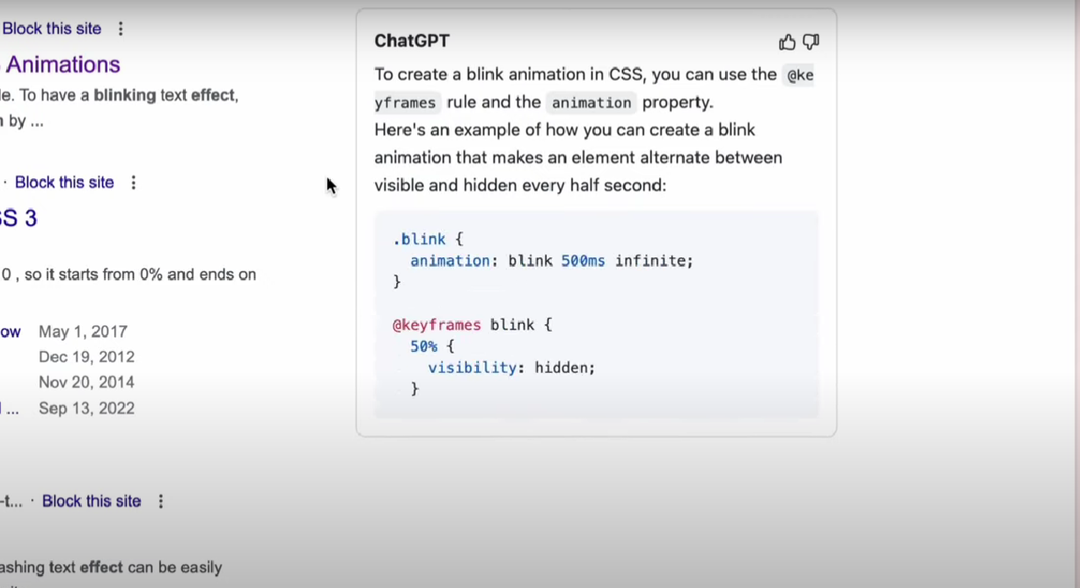- Twitch to bardzo popularna platforma do strumieniowego przesyłania gier, ale niektórzy użytkownicy zgłaszali, że rozszerzenia Twitcha nie działają.
- Powodów może być wiele, ale najprawdopodobniej jest to spowodowane twoim programem antywirusowym.
- Czasami Twoja przeglądarka może powodować ten problem, więc możesz ją zmienić i sprawdzić, czy to pomaga.
- Jeśli problem będzie się powtarzał, przyczyną może być Twoja pamięć podręczna, więc pamiętaj o jej wyczyszczeniu.

To oprogramowanie naprawi typowe błędy komputera, ochroni Cię przed utratą plików, złośliwym oprogramowaniem, awarią sprzętu i zoptymalizuje komputer w celu uzyskania maksymalnej wydajności. Napraw problemy z komputerem i usuń wirusy teraz w 3 prostych krokach:
- Pobierz narzędzie do naprawy komputera Restoro który jest dostarczany z opatentowanymi technologiami (dostępny patent tutaj).
- Kliknij Rozpocznij skanowanie aby znaleźć problemy z systemem Windows, które mogą powodować problemy z komputerem.
- Kliknij Naprawić wszystko naprawić problemy mające wpływ na bezpieczeństwo i wydajność komputera
- Restoro zostało pobrane przez 0 czytelników w tym miesiącu.
Użytkownicy z różnymi konfiguracjami komputerów narzekali na forach internetowych, że ich rozszerzenia nie działają.
W niektórych przypadkach rozszerzenia nie ładują się w całości lub nie pojawiają się na liście zainstalowanych rozszerzeń.
Ponieważ możliwe przyczyny tego problemu mogą się znacznie różnić w zależności od użytkownika, opracowaliśmy niektóre z najlepszych kroków rozwiązywania problemów, które warto wypróbować.
Postępuj zgodnie z metodami, które wymieniliśmy w tym artykule, i sprawdź, czy problem został rozwiązany po wypróbowaniu każdej z nich.
Jak mogę naprawić rozszerzenia Twitcha?
1. Przejdź do Opery

Powodem, dla którego Twoje rozszerzenia Twitcha nie działają, może być Twoja przeglądarka, więc najmądrzejszym i najłatwiejszym rozwiązaniem tego problemu może być przejście na bardziej niezawodną przeglądarkę, taką jak Opera GX.
Nie tylko, że ta przeglądarka nie będzie kolidować z Twitchem, ale ma też widżet na pasku bocznym.
Co więcej, ta przeglądarka została specjalnie zaprojektowana do gier i strumieniowania gier, więc jest zoptymalizowana, aby oferować najlepsze wrażenia w tym celu.
Możesz także dostosować Operę GX, aby korzystać z odpowiedniej ilości zasobów komputera i przypisywać je innym nieistotnym procesom w tle.

Opera GX
Zapomnij o problemach z Twitchem. Opera GX została zaprojektowana z myślą o najlepszych wrażeniach z przesyłania strumieniowego i gier.
2. Upewnij się, że serwery Twitcha nie są wyłączone
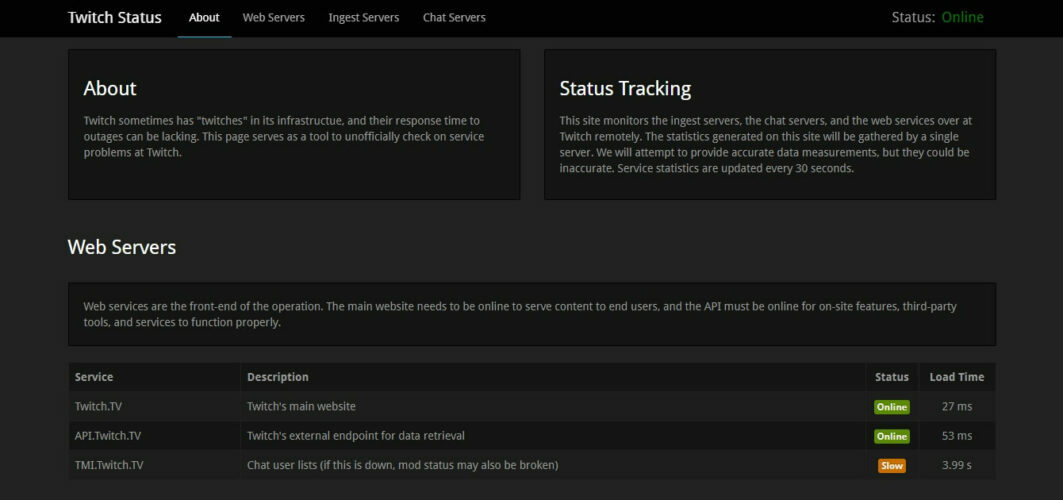
Mimo że ta metoda nie pomoże, jeśli rozszerzenia Twitcha nie działają, bardzo ważne jest, aby ją wypróbować.
Dzięki temu będziesz mieć pewność, że wszystkie metody rozwiązywania problemów, które będziesz wypróbowywać, nie pójdą na marne.
Możesz sprawdzić, czy serwery działają, odwiedzając stronę Witryna stanu Twitch, i również uruchom narzędzie do rozwiązywania problemów online o nazwie Inspektor Twitcha.
Jeśli wszystko się sprawdzi, możesz zastosować kolejne metody z tej listy.
3. Zezwalaj Twitchowi i menedżerowi rozszerzeń przez program antywirusowy

Upewnij się, że Twoja aplikacja Twitch może działać bez przerw zarówno przez Twoje oprogramowanie antywirusowe i usługa zapory.
Możesz to zrobić, umieszczając aplikację i menedżera na białej liście lub tymczasowo wyłączając usługi ochrony.
Wiele programów antywirusowych może powodować zakłócenia w oprogramowaniu lub usługach online, więc jeśli chcesz zachować ochronę, ale nie chcesz zepsuć systemu, potrzebujesz niezawodnego rozwiązania, takiego jak Bitdefender Antywirus Plus.
To narzędzie nie tylko nie będzie przeszkadzać w przesyłaniu strumieniowym ani sesjach gier na Twitchu, ale jest wyposażone w Tryb gier, specjalnie zaprojektowany, aby zoptymalizować wrażenia z gry.
Uruchom skanowanie systemu, aby wykryć potencjalne błędy

Pobierz Restoro
Narzędzie do naprawy komputera

Kliknij Rozpocznij skanowanie aby znaleźć problemy z systemem Windows.

Kliknij Naprawić wszystko rozwiązać problemy z opatentowanymi technologiami.
Uruchom skanowanie komputera za pomocą narzędzia Restoro Repair Tool, aby znaleźć błędy powodujące problemy z bezpieczeństwem i spowolnienia. Po zakończeniu skanowania proces naprawy zastąpi uszkodzone pliki świeżymi plikami i składnikami systemu Windows.
Bitdefender zapewni doskonałe bezpieczeństwo komputera, ale możesz zapomnieć o opóźnieniach i buforowaniu.
⇒ Zdobądź BitDefendera
4. Spróbuj użyć klienta Twitcha zamiast strony internetowej
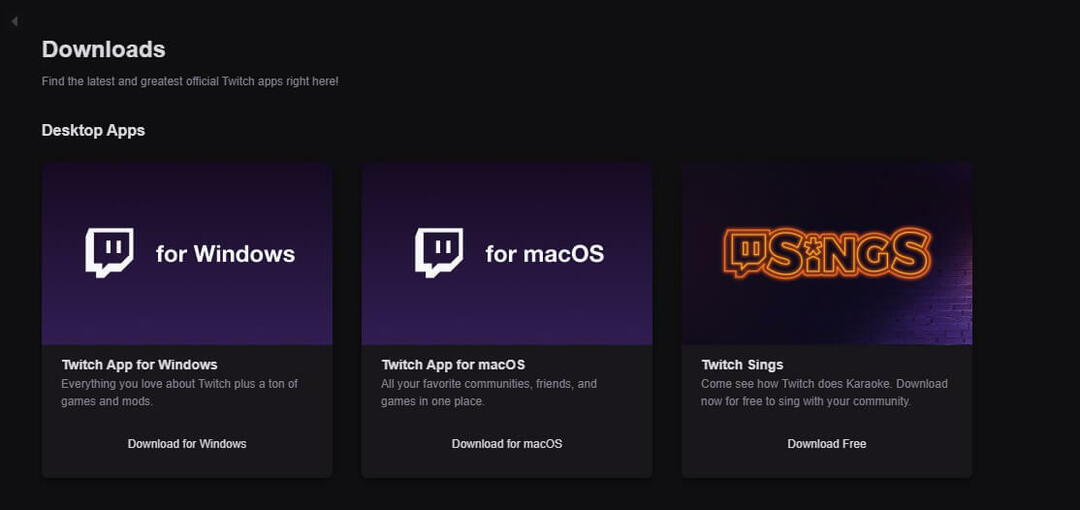
Niektórzy użytkownicy odnieśli sukces, po prostu zamieniając korzystanie z Twitcha online na klienta Windows 10 do pobrania.
Możesz to również wypróbować, pobierając Klient Twitch z oficjalnej strony internetowej.
Aby go wypróbować, uruchom instalator, wykonaj kroki wymagane do ukończenia konfiguracji, a następnie zaloguj się na swoje konto Twitch.
Emotki Twitcha się nie wyświetlają? Wypróbuj te metody, aby to naprawić
5. Zaktualizuj swoje rozszerzenia Twitcha
W niektórych przypadkach przyczyną nieprawidłowego działania rozszerzeń Twitcha jest to, że są nieaktualne.
Upewnij się, że pobierasz najnowszą wersję rozszerzenia/rozszerzeń z problemami i sprawdź, czy to rozwiązuje problem.
Możesz spróbować tego, otwierając klienta Twitch, a następnie przechodząc do strony zainstalowanych rozszerzeń i aktualizując je jeden po drugim.
6. Wyczyść pamięć podręczną przeglądarki i pliki cookie (zawsze)

Możesz wypróbować tę metodę ręcznie, otwierając każdą przeglądarkę, której używasz z Twitchem i usuwając pliki cookie i pamięć podręczną.
Jeśli chcesz, aby cały proces był o wiele prostszy i bardziej wydajny, możesz użyć Ashampoo WinOptimizer wszystko posprzątać.
Narzędzie wykona nie tylko optymalizację systemu, ale również przeprowadzi dogłębne czyszczenie i zapewni łatwy do odczytania raport.
Mimo, że zapewnia profesjonalne rezultaty, Ashampoo WinOptimizer jest niezwykle łatwy w instalacji i obsłudze dzięki doskonałemu interfejsowi użytkownika z szczegółowy widok.
Nie musisz czytać obszernych instrukcji. Wystarczy jedno kliknięcie, aby wszystkie procesy optymalizacji przebiegały bezproblemowo. Nawet bezużyteczne wpisy rejestru zostaną w tym czasie usunięte.
⇒ Pobierz Ashampoo WinOptimizer
Daj nam znać, jeśli Twój problem został rozwiązany za pomocą którejś z tych czynności. Możesz wysłać do nas wiadomość, korzystając z poniższej sekcji komentarzy.
 Nadal masz problemy?Napraw je za pomocą tego narzędzia:
Nadal masz problemy?Napraw je za pomocą tego narzędzia:
- Pobierz to narzędzie do naprawy komputera ocenione jako świetne na TrustPilot.com (pobieranie rozpoczyna się na tej stronie).
- Kliknij Rozpocznij skanowanie aby znaleźć problemy z systemem Windows, które mogą powodować problemy z komputerem.
- Kliknij Naprawić wszystko rozwiązać problemy z opatentowanymi technologiami (Ekskluzywny rabat dla naszych czytelników).
Restoro zostało pobrane przez 0 czytelników w tym miesiącu.